컴퓨터 노트북 인터넷 연결이 안될때
- 테크
- 2022. 2. 8.
컴퓨터 노트북 인터넷 연결이 안될때
노트북 또는 컴퓨터를 사용하면서 간혹 네트워크 인터넷 관련 오작동으로 불편함을 겪는 경우가 있는데 이 때 문제를 해결하기 위한 절차를 살펴보도록 하겠습니다. 물론 이 방법으로 100% 문제가 해결될 것이라고 장담할 수는 없지만 A/S센터에 방문 전 먼저 시도를 해볼만한 가치는 있다고 봅니다. 요즘같은 코시국에 서비스센터 찾아 가기 보단 우선 집에서 해볼 수 있는 방법을 먼저 활용해 보는 것이 좋지 않을까 생각합니다. 방법도 그다지 어렵지 않은 편이며 아래 순서대로만 따라해 보시면 혹시 운이 좋아서 문제가 해결될지 모르는 것이기 때문에 우선 시도해 보시기 바랍니다.
노트북 컴퓨터 인터넷 해결법
1. 키보드에서 윈도우+R 버튼을 차례로 눌러 실행 창을 열어둔 상태에서 ms-settings를 입력 후 확인을 누릅니다. 그리고 Windows 설정 창이 열렸다면 네트워크 및 인터넷을 선택합니다.
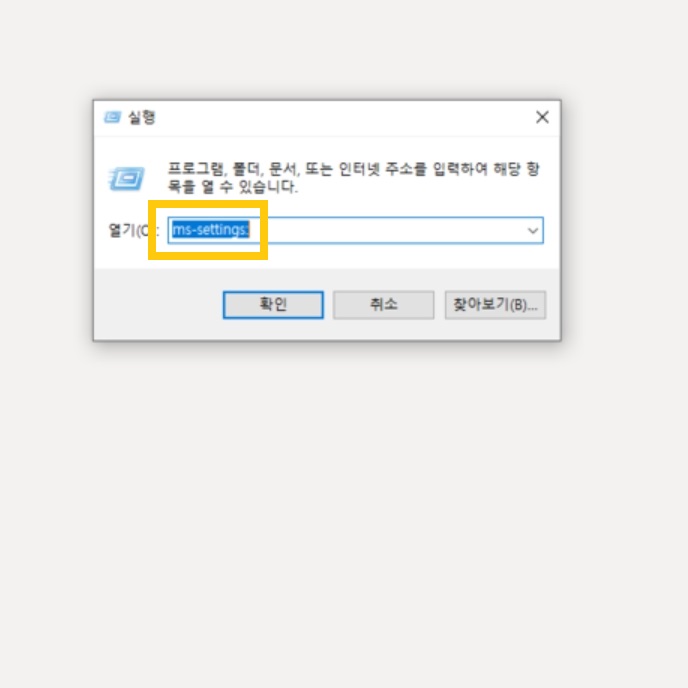
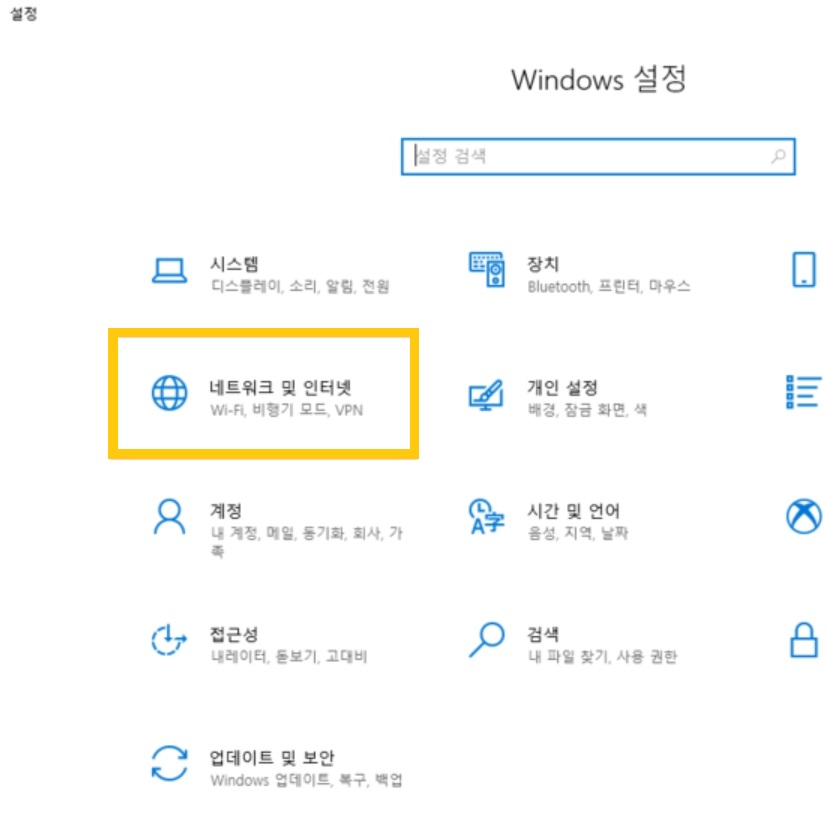
2. 네트워크 설정 창이 열렸자면 상태 탭을 누르고 오른쪽 화면을 아래로 스크롤 내려 문제 해결 버튼을 클릭합니다. 그럼 자동으로 문제점을 찾아 오류를 수정할 것입니다.
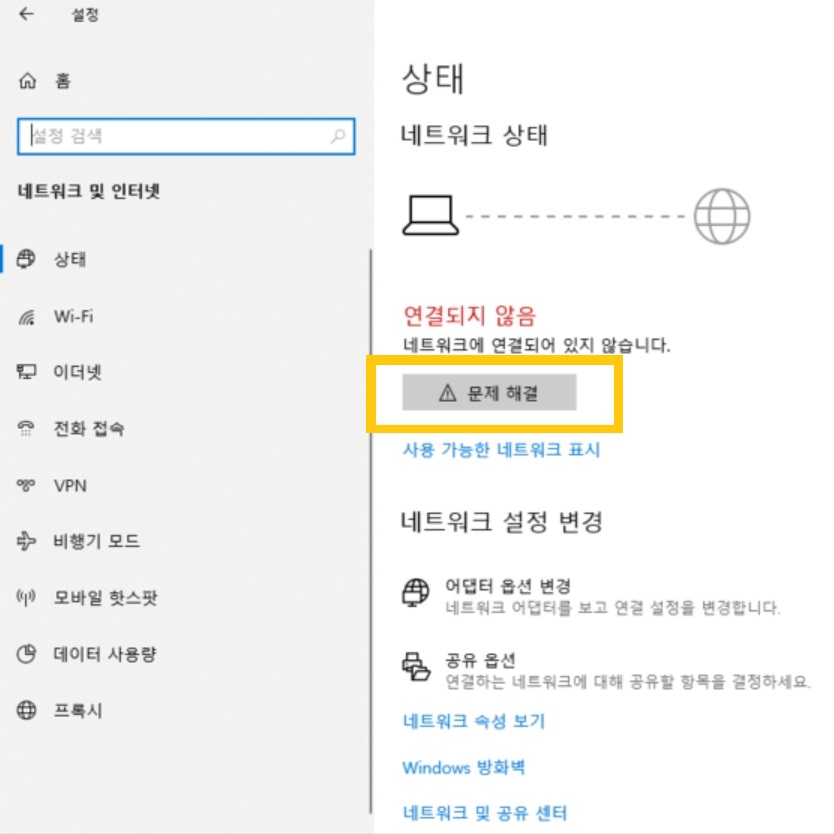
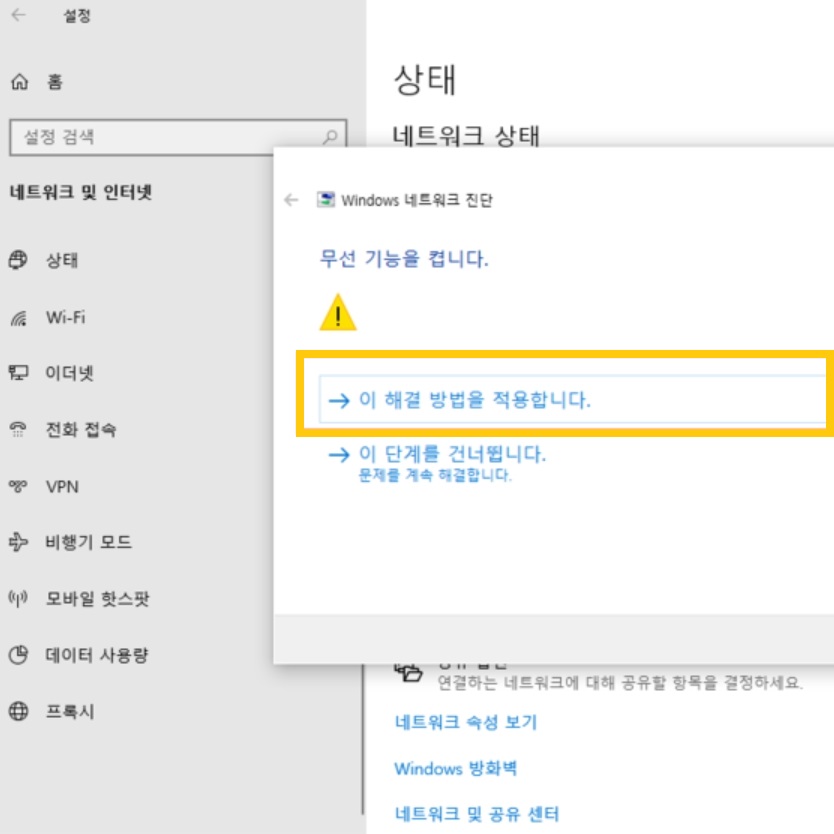
3. 위와 같이 문제 해결을 완료 하였다는 창이 나타나면 해결된 것입니다. 그러나 그래도 인터넷 사용이 불가능 하다면 다른 방법을 시도해야 하는데 이전처럼 윈도우+R 키를 누른 뒤 실행 창이 열리면 services.msc를 입력토록 합니다.
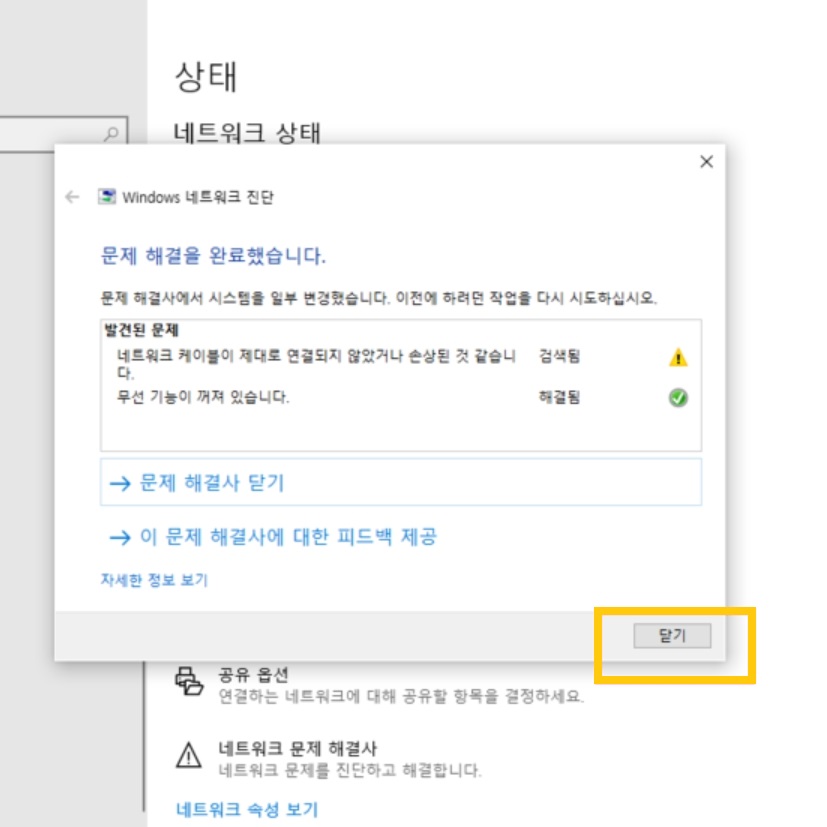
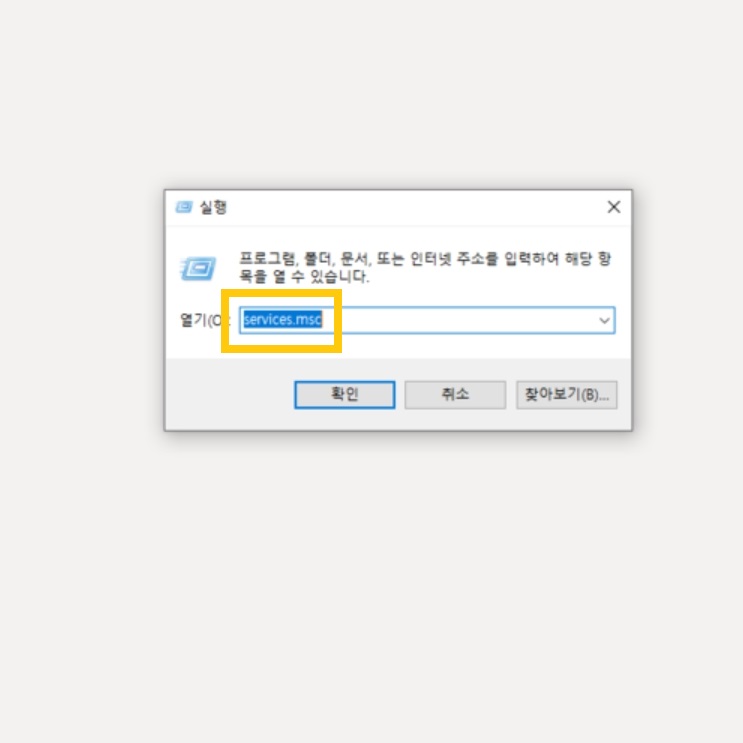
4. 그리고 서비스 창이 열리면 WLAN AutoConfig 항목을 찾아 선택 후 왼쪽 다시 시작 텍스트를 눌러 재부팅 합니다. 또다른 방법으로는 윈도우+R 버튼으로 실행창을 열고 devmgmt.msc를 입력 후 엔터키를 누릅니다.
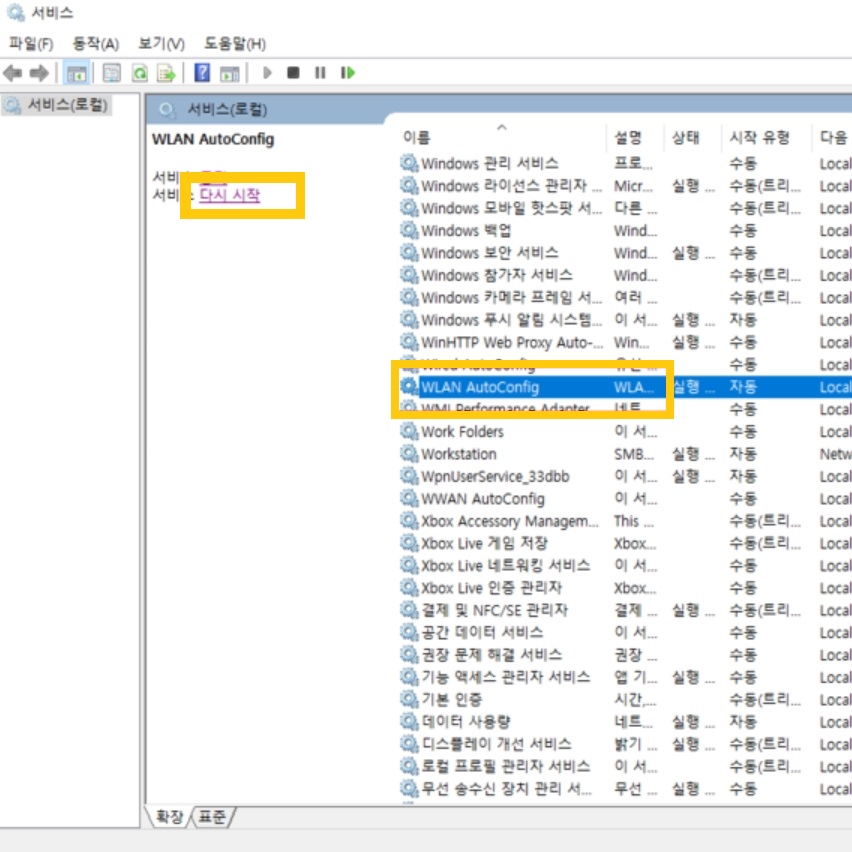
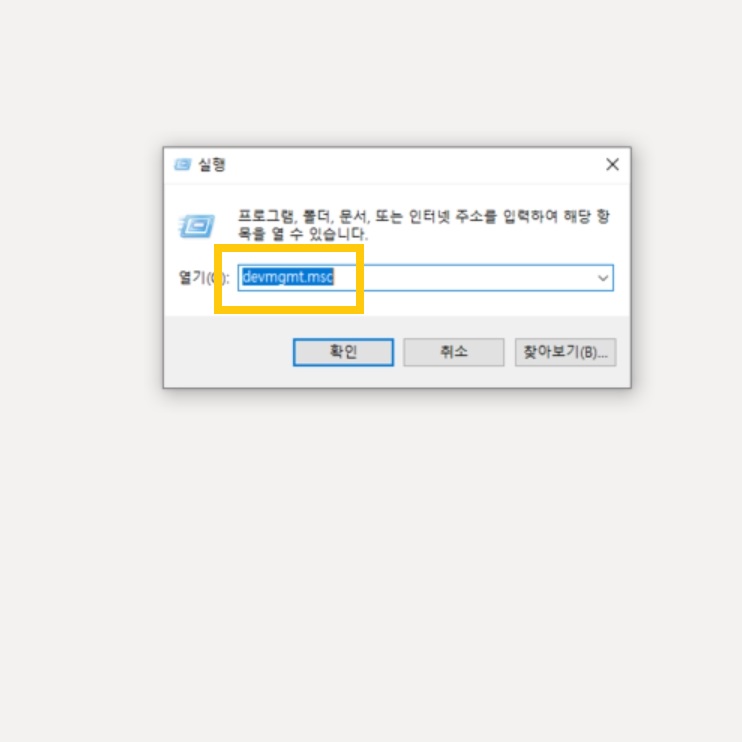
5. 그리고 장치 관리자 창이 열리면 네트워크 어댑터 항목을 찾습니다. 그리고 디바이스 제거를 선택하도록 합니다. 주의할 점은 네트워크 어댑터가 삭제 되기 때문에 별도의 USB 등에 네트워크 드라이버를 백업해둔 상태여야 합니다.
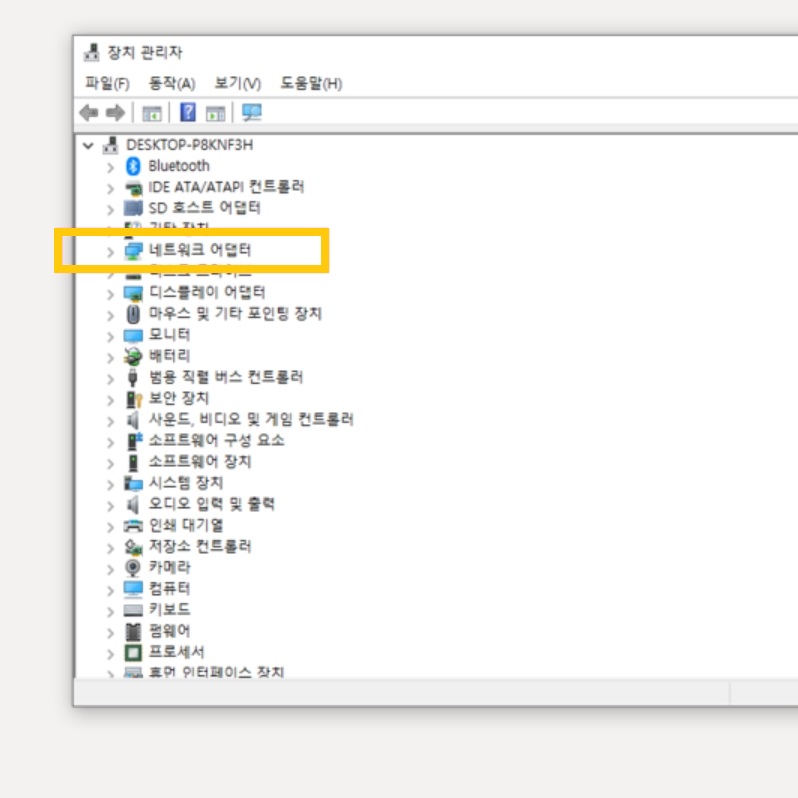
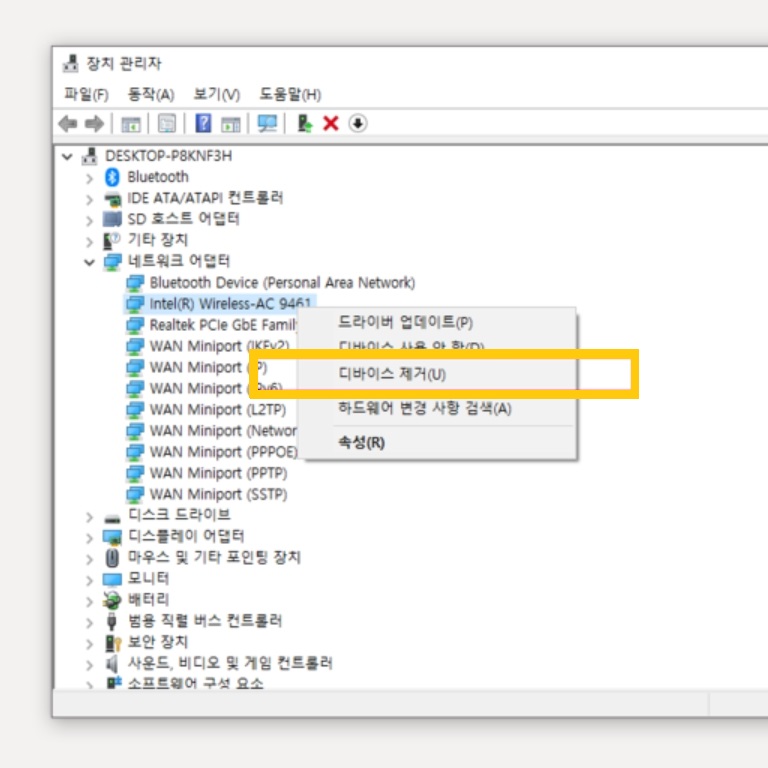
6. 위와 같이 네트워크 어댑터를 제거 후 미리 준비해둔 네트워크 드라이버를 설치 후 하드웨어 변경 사항 검색을 눌러 찾아서 설치를 해주면 문제가 해결 될 것입니다.
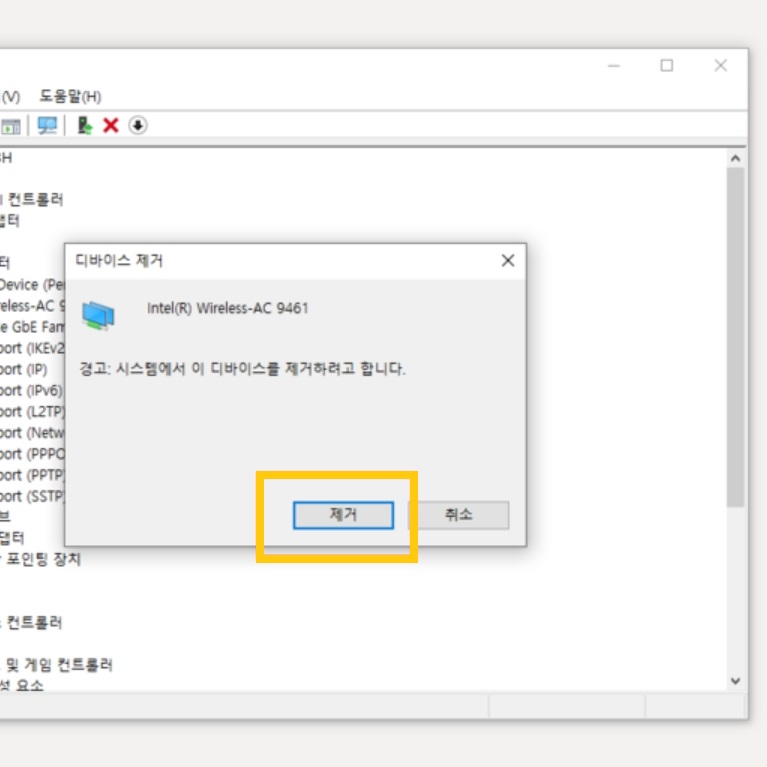
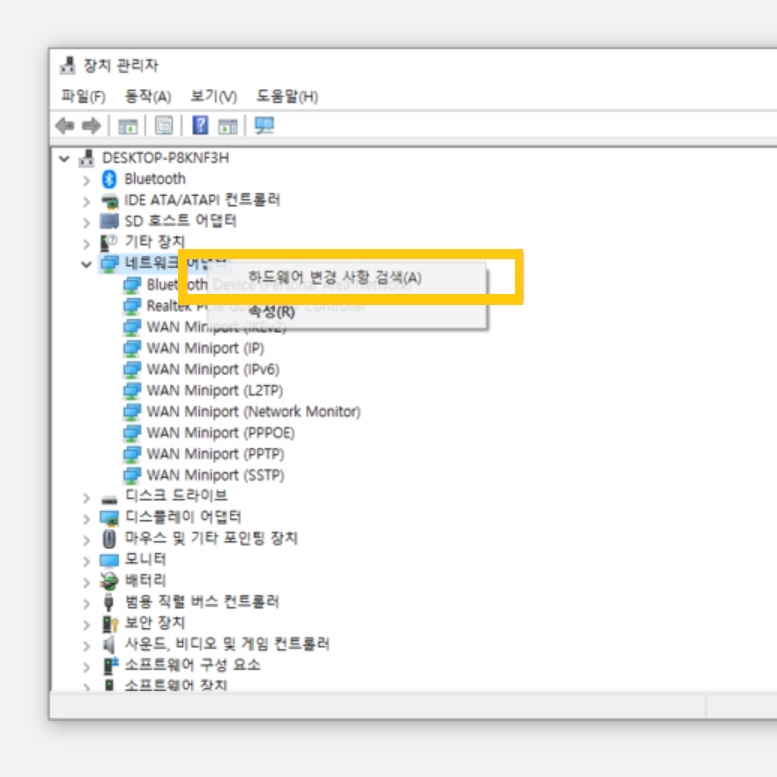
총평 및 결론
노트북 또는 컴퓨터를 활용하면서 네트워크 관련 문제가 발생할 경우 앞서 살펴본 방법들을 이용하여 해결을 해볼 수 있겠습니다. 물론 이 방법으로 해결이 되면 다행이지만 그렇지 않다면 조금 골치 아파질 수도 있겠습니다. 그 땐 차라리 혼자 수리하려고 힘들이기 보단 전문가에게 수리를 보내는게 더 나을 수도 있습니다. 브랜드 노트북 또는 기기를 사용중일 경우 해당 제조사의 서비스센터에 전화로 문의하여 해결을 해볼 수 있겠습니다.
